

بقلم Nathan E. Malpass, ، آخر تحديث: September 21, 2023
هل سبق لك أن واجهت الموقف المحبط عندما فتحت تطبيق معرض Android الخاص بك، لتجد أن صورك العزيزة قد اختفت بشكل غامض؟ لذا، لماذا اختفت صوري من معرض Android؟ إنه سيناريو مؤلم ترك عددًا لا يحصى من مستخدمي Android في حيرة وقلق بشأن مصير ذكرياتهم الثمينة.
لكن لا تخف! في هذه المقالة، سنستكشف الأسباب المحتملة وراء الاختفاء المفاجئ للصور من معرض Android ونرشدك عبر تقنيات استكشاف الأخطاء وإصلاحها خطوة بخطوة لاستعادة الصور المفقودة، خاصة في ظل استخدام برنامج تطبيق استعادة الصور المفقودة من الدرجة الأولى. سواء كان ذلك خللًا بسيطًا، أو حذفًا غير مقصود، أو مشكلة أكثر تعقيدًا، فسنزودك بالمعرفة والأدوات اللازمة لاستعادة الوصول إلى صورك المفضلة.
لذا، إذا كنت مستعدًا للشروع في رحلة لكشف سر صورك المختفية واستعادة ذكرياتك، دعنا نتعمق في الأسباب والحلول المحتملة لسبب اختفاء صورك من المعرض على جهاز Android الخاص بك.
الجزء رقم 1: أهم الأسباب والحلول: سبب اختفاء صوري من معرض Androidالجزء رقم 2: لماذا تختفي صوري من معرض Android: الحل الأفضل - FoneDog Android Data Recoveryفي الختام
أحد الأسباب الشائعة وراء اختفاء صوري من معرض Android هو ذاكرة التخزين المؤقت التالفة أو المحملة بشكل زائد. تقوم ذاكرة التخزين المؤقت بتخزين البيانات المؤقتة لمساعدة تطبيق المعرض الخاص بك على تحميل الصور بشكل أسرع. ومع ذلك، قد تؤدي ذاكرة التخزين المؤقت المتضخمة أو التالفة أحيانًا إلى عمل التطبيق بشكل غير متوقع وتؤدي إلى اختفاء الصور من العرض. يعد مسح ذاكرة التخزين المؤقت للمعرض طريقة بسيطة وفعالة لاستكشاف الأخطاء وإصلاحها لمعالجة هذه المشكلة.
إليك كيف يمكنك القيام بذلك:
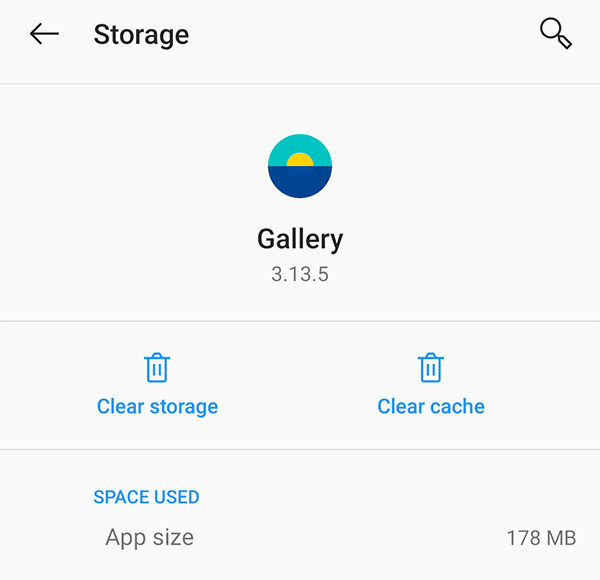
من خلال مسح ذاكرة التخزين المؤقت، فإنك تمنح تطبيق المعرض الخاص بك بداية جديدة، والتي يمكن أن تحل أي مشكلات متعلقة بذاكرة التخزين المؤقت تتسبب في اختفاء صورك. ومع ذلك، من المهم ملاحظة أن مسح ذاكرة التخزين المؤقت لن يؤدي إلى حذف صورك الفعلية؛ فهو يزيل الملفات المؤقتة فقط.
إذا كانت صورك لا تزال مفقودة بعد مسح ذاكرة التخزين المؤقت للمعرض، فلا تقلق! هناك المزيد من طرق استكشاف الأخطاء وإصلاحها لاستكشافها. في القسم التالي، سنناقش سببًا محتملاً آخر وحله، لذا تابعونا!
هناك سبب آخر محتمل لاختفاء صورك من المعرض على جهاز Android الخاص بك وهو وجود ملفات .nomedia. يتم إخفاء هذه الملفات داخل مجلدات محددة وتوجيه النظام بعدم تضمين أي ملفات وسائط موجودة داخل تلك المجلدات في المعرض.
على الرغم من أن ملفات .nomedia مفيدة في مواقف معينة، مثل عندما تريد استبعاد مجلدات معينة من الفحص بواسطة تطبيقات الوسائط، إلا أنها قد تسبب أحيانًا عواقب غير مقصودة، بما في ذلك اختفاء صورك.
إليك كيفية التحقق من ملفات .nomedia وإزالتها باستخدام مدير الملفات لديك:
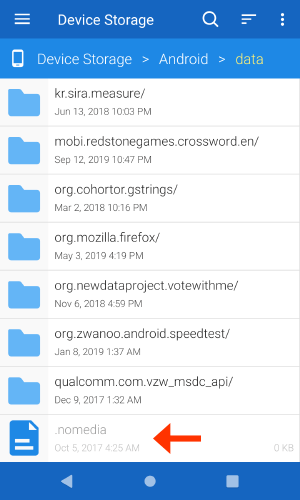
سيؤدي حذف ملف .nomedia إلى السماح لتطبيق المعرض بمسح الصور ضوئيًا وعرضها داخل هذا المجلد. إذا كان هذا هو سبب اختفاء صورك، فمن المفترض أن تتمكن الآن من رؤية الصور المفقودة في المعرض.
لماذا اختفت صوري من معرض Android؟ في بعض الأحيان، قد تبدو الصور وكأنها اختفت من معرض Android، بينما في الواقع تم نقلها إلى ألبوم منفصل يسمى "المحذوفة مؤخرًا". تعمل هذه الميزة بمثابة شبكة أمان، مما يسمح لك باستعادة الصور المحذوفة عن طريق الخطأ خلال فترة زمنية معينة قبل أن يتم مسحها نهائيًا.
للتحقق مما إذا كانت الصور المفقودة موجودة في الألبوم المحذوف مؤخرًا، اتبع الخطوات التالية:
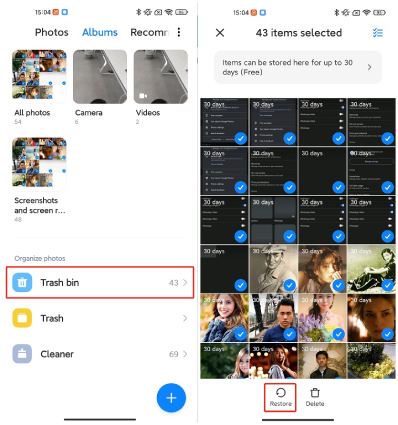
يعمل الألبوم المحذوف مؤخرًا كمساحة تخزين مؤقتة للصور المحذوفة، لذا من المفيد التحقق منه قبل افتراض اختفاء صورك نهائيًا. ومع ذلك، انتبه إلى أن الإطار الزمني للاسترداد قد يختلف وفقًا لإعدادات جهازك وتطبيق المعرض. بعد المدة المحددة، قد يتم مسح الصور تلقائيًا من الألبوم المحذوف مؤخرًا.
إذا كانت صورك لا تزال مفقودة من معرض Android، فمن المفيد استكشاف إمكانية ذلك استعادة الصور المحذوفة من صور جوجل أو جوجل درايف. توفر العديد من أجهزة Android خيارات النسخ الاحتياطي التلقائي لخدمات التخزين السحابية هذه، مما يضمن الحفاظ على ذكرياتك الثمينة حتى لو اختفت من المعرض المحلي لديك. إليك كيفية التحقق من وجود نسخ احتياطية للصور الخاصة بك:
التحقق من النسخ الاحتياطية للصور على Google Drive:
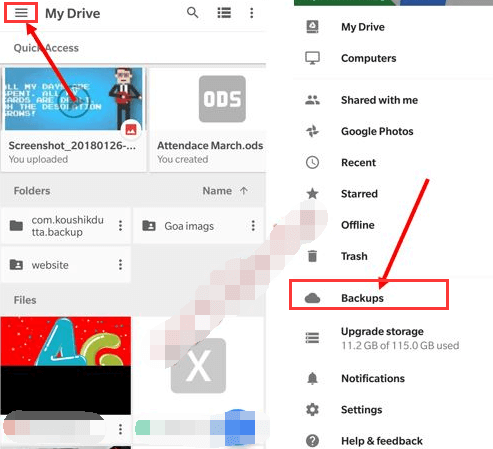
تحقق من النسخ الاحتياطية لصورك على صور Google:
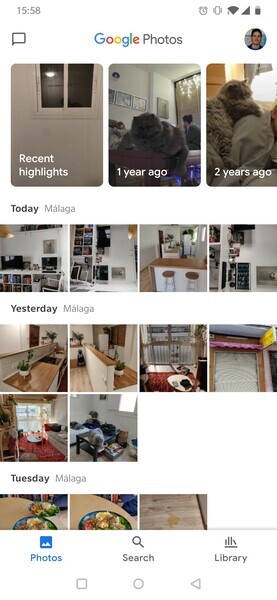
التحقق من النسخ الاحتياطية للصور الخاصة بك على في Google Drive أو Google Photos هي طريقة ممتازة لاستعادة الصور المفقودة والتأكد من حصولك على نسخة منها حتى لو تمت إزالتها من معرض جهازك. تذكر تمكين خيارات النسخ الاحتياطي التلقائي في المستقبل لمنع مثل هذه الحوادث وحماية ذكرياتك العزيزة.
في حين أن الطرق السابقة التي تمت مناقشتها في الجزء الأول قد تحل المشكلة "لماذا اختفت صوري من معرض Android؟" بالنسبة للعديد من المستخدمين، قد تكون هناك حالات لا تزال فيها الصور مفقودة على الرغم من تجربة الحلول الموصى بها. في مثل هذه الحالات، يتم استخدام أداة احترافية لاستعادة بيانات Android مثل استعادة بيانات FoneDog للأندرويد يمكن أن يكون حلا موثوقا وفعالا.
استعادة البيانات الروبوت
استرجع الرسائل المحذوفة والصور وجهات الاتصال ومقاطع الفيديو و WhatsApp وما إلى ذلك.
اعثر بسرعة على البيانات المفقودة والمحذوفة على Android مع الجذر أو بدونه.
متوافق مع 6000+ جهاز Android.
تحميل مجانا
تحميل مجانا

هنا هو كيف يعمل:
قم بتنزيل وتثبيت برنامج FoneDog Android Data Recovery على جهاز الكمبيوتر الخاص بك. قم بتشغيل البرنامج بمجرد اكتمال التثبيت.
باستخدام كابل USB، قم بتوصيل جهاز Android الخاص بك بالكمبيوتر. تأكد من تمكين تصحيح أخطاء USB على جهازك. إذا لم يكن الأمر كذلك، فاتبع الإرشادات التي تظهر على الشاشة المقدمة من FoneDog لتمكين تصحيح أخطاء USB.
بمجرد توصيل جهازك والتعرف عليه بواسطة FoneDog، سيُطلب منك تحديد أنواع الملفات المراد استعادتها. في هذه الحالة، اختر "معرض" أو "صور" وأي أنواع ملفات أخرى ذات صلة. انقر فوق "التالي" لبدء عملية المسح.
بعد اكتمال المسح، سيعرض FoneDog الصور القابلة للاسترداد بطريقة مصنفة. قم بمعاينة الصور للتحقق من سلامتها وحدد الصور التي تريد استعادتها. وأخيراً اضغط على "استعادة" زر لحفظ الصور على جهاز الكمبيوتر الخاص بك.
يستخدم FoneDog Android Data Recovery خوارزميات المسح المتقدمة لاسترداد البيانات المفقودة أو المحذوفة من أجهزة Android، بما في ذلك الصور المفقودة من المعرض. يمكنه استعادة الصور في ظل سيناريوهات مختلفة مثل الحذف العرضي وأخطاء النظام وتحديثات البرامج والمزيد.
من المهم ملاحظة أن نجاح استعادة البيانات يعتمد على عوامل مثل الوقت المنقضي منذ اختفاء الصور، واستخدام الجهاز، ومساحة التخزين المتاحة. لذلك، يوصى باستخدام FoneDog Android Data Recovery في أقرب وقت ممكن بعد اكتشاف اختفاء الصور.
في الختام، إذا فشلت جميع الطرق الأخرى في استعادة صورك المفقودة، فإن استخدام أداة متخصصة مثل FoneDog Android Data Recovery يوفر حلاً قويًا لاستعادة ذكرياتك القيمة.
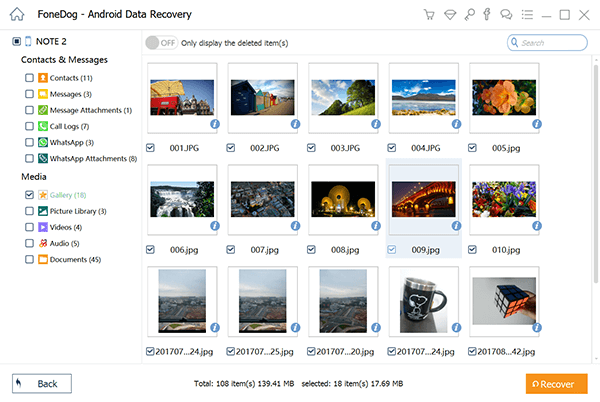
الناس اقرأ أيضاكيفية البحث عن الصور المحذوفة مؤخرًا (Android + iOS)أفضل دليل حول كيفية استرداد الصور المحذوفة على Samsung
وبالتالي، لماذا اختفت صوري من معرض Android؟ يمكن أن يكون فقدان الصور من المعرض الموجود على جهاز Android الخاص بك تجربة مؤلمة، ولكن ليس من الضروري أن تكون دائمة. خلال هذه المقالة، اكتشفنا الأسباب المختلفة التي قد تؤدي إلى اختفاء الصور من معرض Android وقدمنا حلولاً عملية لاستعادتها. بدءًا من مسح ذاكرة التخزين المؤقت للمعرض وحتى التحقق من النسخ الاحتياطية على Google Drive أو Google Photos، توفر كل طريقة فرصة لاستعادة صورك المختفية.
ومع ذلك، إذا استنفدت جميع الطرق الموصى بها دون نجاح، نوصي بالتحول إلى FoneDog Android Data Recovery باعتباره الحل الأفضل. تم تصميم برنامج FoneDog القوي لاستعادة البيانات خصيصًا لأجهزة Android، مما يتيح لك استعادة الصور المفقودة أو المحذوفة بسهولة. من خلال توصيل جهازك بالكمبيوتر واتباع الخطوات البسيطة، يمكنك بدء فحص شامل واستعادة ذكرياتك الثمينة.
اترك تعليقا
تعليق
مقالات ساخنة
/
مثير للانتباهممل
/
بسيطصعبة
:شكرا لك! إليك اختياراتك
Excellent
:تقييم 4.6 / 5 (مرتكز على 74 التقييمات)